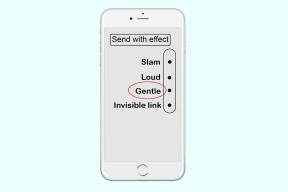Ok Google no funciona? Pruebe estas 6 soluciones
Miscelánea / / November 29, 2021
Se implementaron un montón de nuevas actualizaciones en el reciente evento de Google I / O, una de las cuales fue realmente increíble. El Asistente de Google pronto podrá pedir comida por ti sin que tengas que hacer la llamada, o incluso hablar con el recepcionista.

Si bien todo esto es genial, emocionante y aterrador en muchos niveles, el Asistente de Google no funciona para mucha gente. Se supone que aparece cada vez que dices la palabra mágica (Ok Google)... solo que no lo hace.
A continuación, presentamos algunas posibles soluciones que le ayudarán a conseguir que cumpla sus órdenes.
1. Habilitar Ok Google Voice Command
Es posible que el Asistente de Google no esté habilitado en su teléfono inteligente con Android. Quizás esté habilitado pero la función de comando de voz está deshabilitada. Después de todo, es una característica opcional.
Presiona el botón de inicio y el Asistente de Google debería aparecer con la pregunta "Hola, ¿cómo puedo ayudar?"
De lo contrario, siga los pasos a continuación para habilitar el Asistente de Google en su teléfono.
Inicie la aplicación de Google en su teléfono. Haga clic en el icono de la hamburguesa, el que tiene las tres líneas horizontales, y vaya a Configuración.


Cerca de la parte superior, verá el encabezado Asistente de Google. Haga clic en Configuración debajo de eso.

Primero, haga clic en Teléfono debajo de Dispositivos para ver si ha habilitado el Asistente de Google o no.
Si no es así, habilítelo.


Debajo, verá otra opción llamada Acceso con Voice Match. Esto es para cuando desea que el Asistente de Google reconozca su voz y la distinga de los demás (piense en los miembros de la familia aquí).
Haga clic en él y siga las instrucciones en pantalla. El Asistente de Google creará un modelo de voz. Sin embargo, esto no es necesario para que el Asistente funcione.
También en Guiding Tech
2. Romper la barrera del idioma
La música y el amor no tienen lenguaje, todos los demás escuchan. Google es una empresa estadounidense, por lo que el idioma predeterminado del Asistente de Google es el inglés de EE. UU. Para cambiarlo a su idioma, vuelva a Configuración y haga clic en Buscar idioma.

Elija su idioma y debería ver una marca azul junto a su nueva preferencia. Debajo de Idioma de búsqueda, también debería ver Religión de búsqueda. Esto presentará una lista de países. Elige el tuyo de la lista.

Ahora, debajo hay otra opción llamada Voz. Haga clic en Voz y elija Reconocimiento de voz sin conexión.

Aquí es donde puede descargar su idioma preferido para ayudar aún más a su Asistente a comprenderlo, incluso cuando no hay acceso a Internet. Hay tres pestañas.

Instalado es donde encontrará sus paquetes descargados, All es donde puede descargar nuevos y Auto-Update es donde le dice a Google que actualice los paquetes de idioma usando su Wi-Fi solamente.
El Asistente de Google entiende mejor el inglés, por lo que si opta por un idioma regional, es posible que tenga algunos problemas.
Hecho interesante: Si da un comando cuando el teléfono está bloqueado, notará que el teléfono le pedirá una contraseña / huella digital antes de permitir que el Asistente de Google haga su magia. Si está utilizando la función de voz confiable, puede omitir este paso adicional para desbloquear el teléfono automáticamente.
3. ¿Está funcionando su micrófono?
Google necesitará acceso a su micrófono si desea que responda al comando de voz Ok Google. ¿Cómo sabes que todo está funcionando bien? Cuando abra la aplicación de Google, verá un botón de micrófono de color azul, justo al final de la barra de búsqueda.
Si el micrófono no funciona como debería, verá una línea de puntos a su alrededor. Si no hay línea, Google dice que su micrófono está funcionando bien. Como en la captura de pantalla a continuación.

Puede probar el micrófono allí mismo diciendo Ok Google o simplemente presione el icono del micrófono y diga un comando.
También es posible que haya polvo y suciedad acumulados en su micrófono. Es un pequeño orificio que se encuentra cerca del puerto de carga. Usa un alfiler y no uses agua a menos que quieras un teléfono nuevo.
También puede probar una grabadora de voz para comprobar si el micrófono funciona correctamente. ¿Todavía no estoy seguro? Visite su centro de servicio más cercano.
4. Usuarios de Samsung S Voice y Bixby
Teléfonos inteligentes Samsung ven con S Voice y Bixby habilitado de forma predeterminada. El Asistente de Google es un poco posesivo y no le gusta que otros asistentes compitan por tu atención. ¡Sé!
Por lo tanto, si está utilizando un teléfono Samsung con S Voice o Bixby, tendrá que desactivarlo antes de que él / ella / John Legend pueda responder a su comando Ok Google.
Simplemente mantenga presionada la aplicación S Voice para que aparezca una ventana emergente con la opción de desactivación. Desactívala.
5. Consejos de la vieja escuela
Estos consejos son básicos y de la vieja escuela, pero a veces ayudan. Aquí no están en ningún orden en particular.
- Necesita Internet móvil o Wi-Fi para acceder al Asistente de Google mediante el comando Ok Google. Asegúrate de tener uno.
- ¿Intentó reiniciar su teléfono inteligente? Lo sé, esto no es Blackberry, ¡pero a veces este todavía funciona!
- Actualice su aplicación de Google a la última versión. Idealmente, debería ver "Instalado" escrito donde debería haber Descarga / Actualización en Play Store.
- Intente borrar la caché de la aplicación de Google.
- Algunos usuarios han informado que desinstalar las actualizaciones de la aplicación de Google y reinstalarlas funcionó. No puede desinstalar la aplicación en sí, solo las actualizaciones. Intentalo.
- Elimine todas las aplicaciones en segundo plano, ya que algunas pueden estar interfiriendo con la aplicación de Google.
6. Vuelva a entrenar el cerebro del Asistente de Google
Quizás tu asistente esté loco. Todos tendemos a perderlo de vez en cuando. Tal vez necesite sentarse con él y ayudarlo a recuperarse. Entrénelo de nuevo. Hazlo entender.
Vuelva a Configuración en el Asistente de Google y haga clic en Teléfono en Dispositivos.

Haga clic en Acceso con Voice Match y debería ver las siguientes pantallas.


Ahora entrenará al Asistente de Google para que reconozca su voz, nuevamente, tal como lo hizo la primera vez que inició el Asistente de Google y dijo: Ok Google la primera vez.
Debe sentarse solo en una habitación tranquila antes de comenzar a entrenar al Asistente de Google para que reconozca su voz y su acento.
Entonces, ¿Google Assistant ahora está trabajando para usted? Entonces, es hora de aprender algunos trucos nuevos.